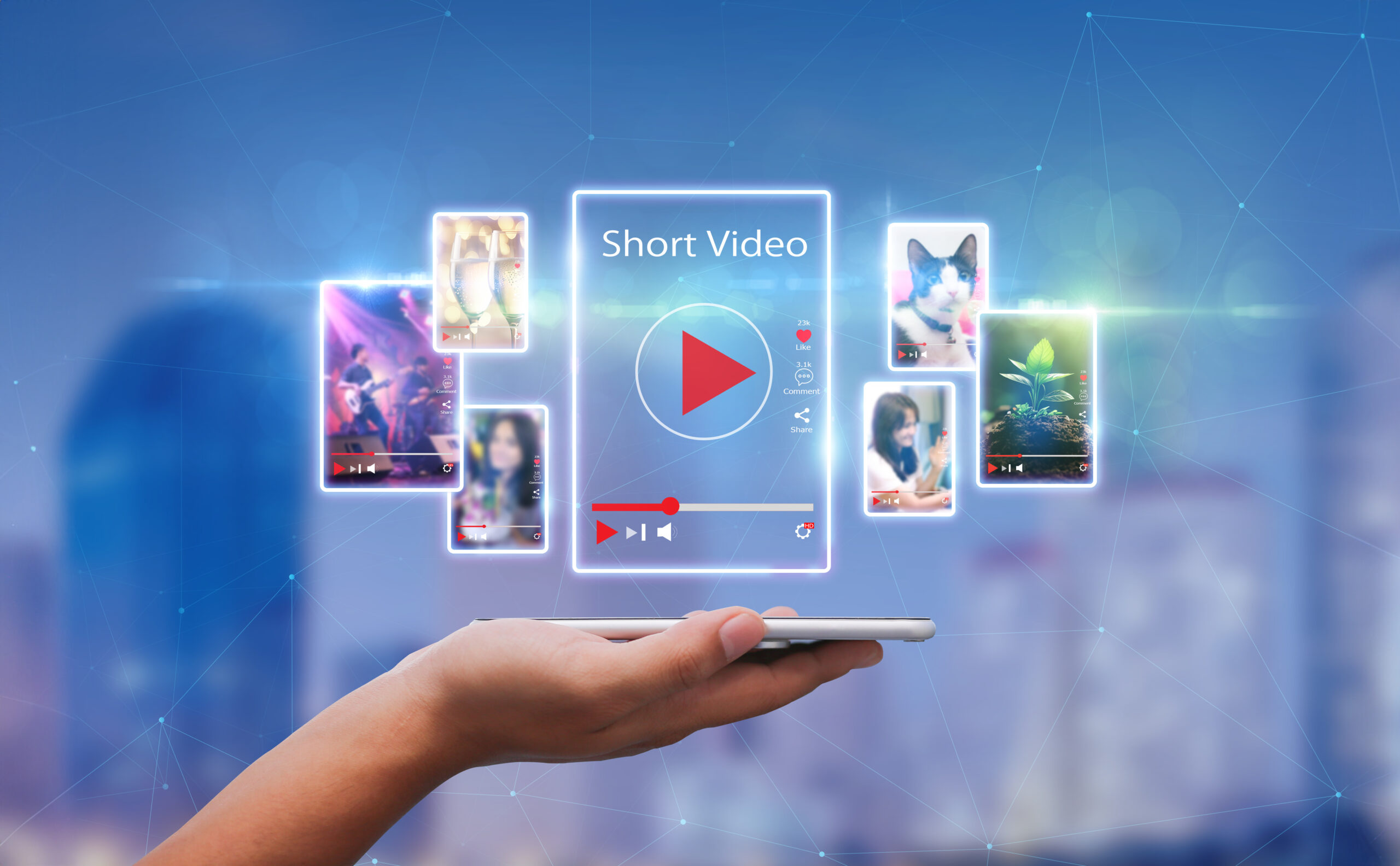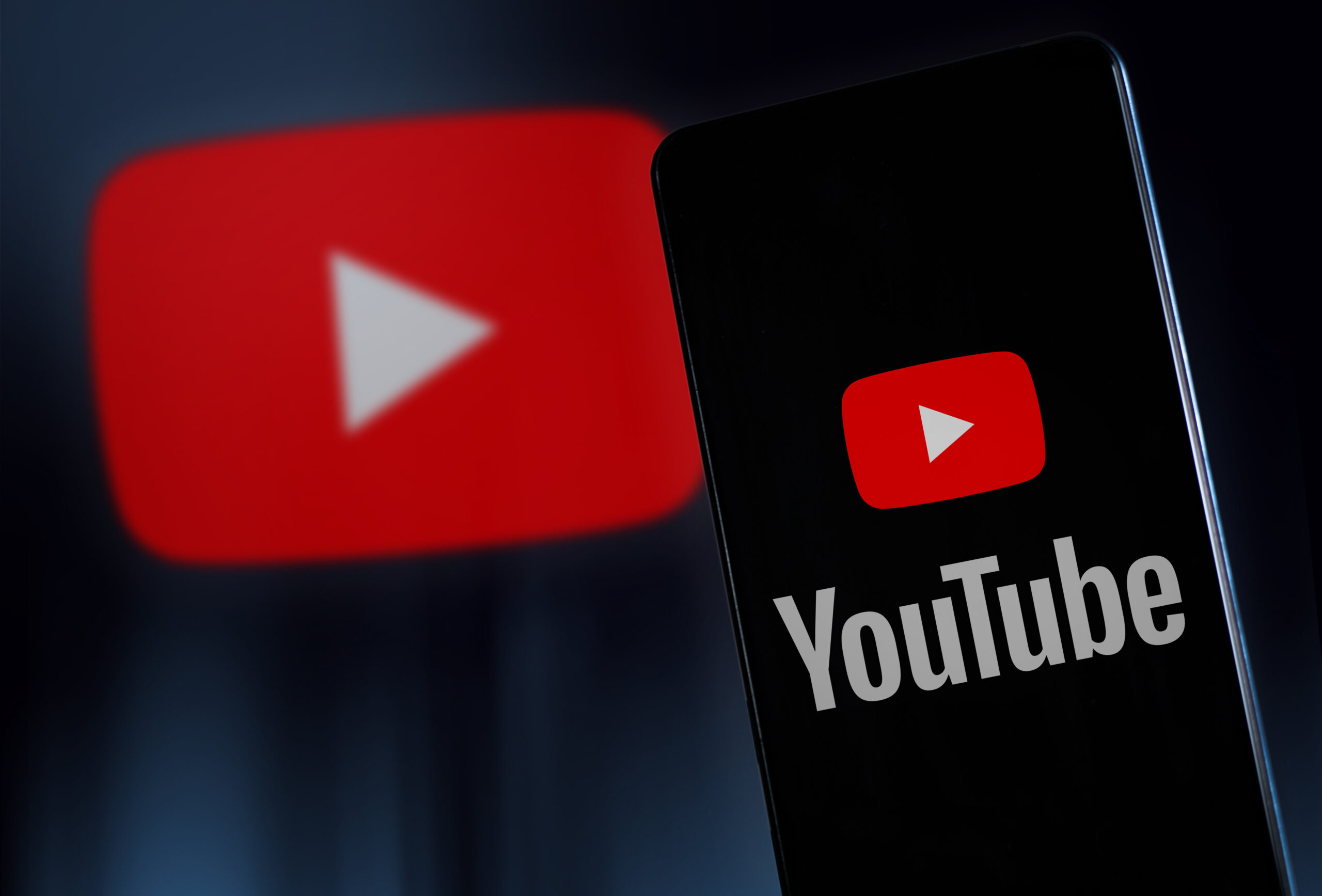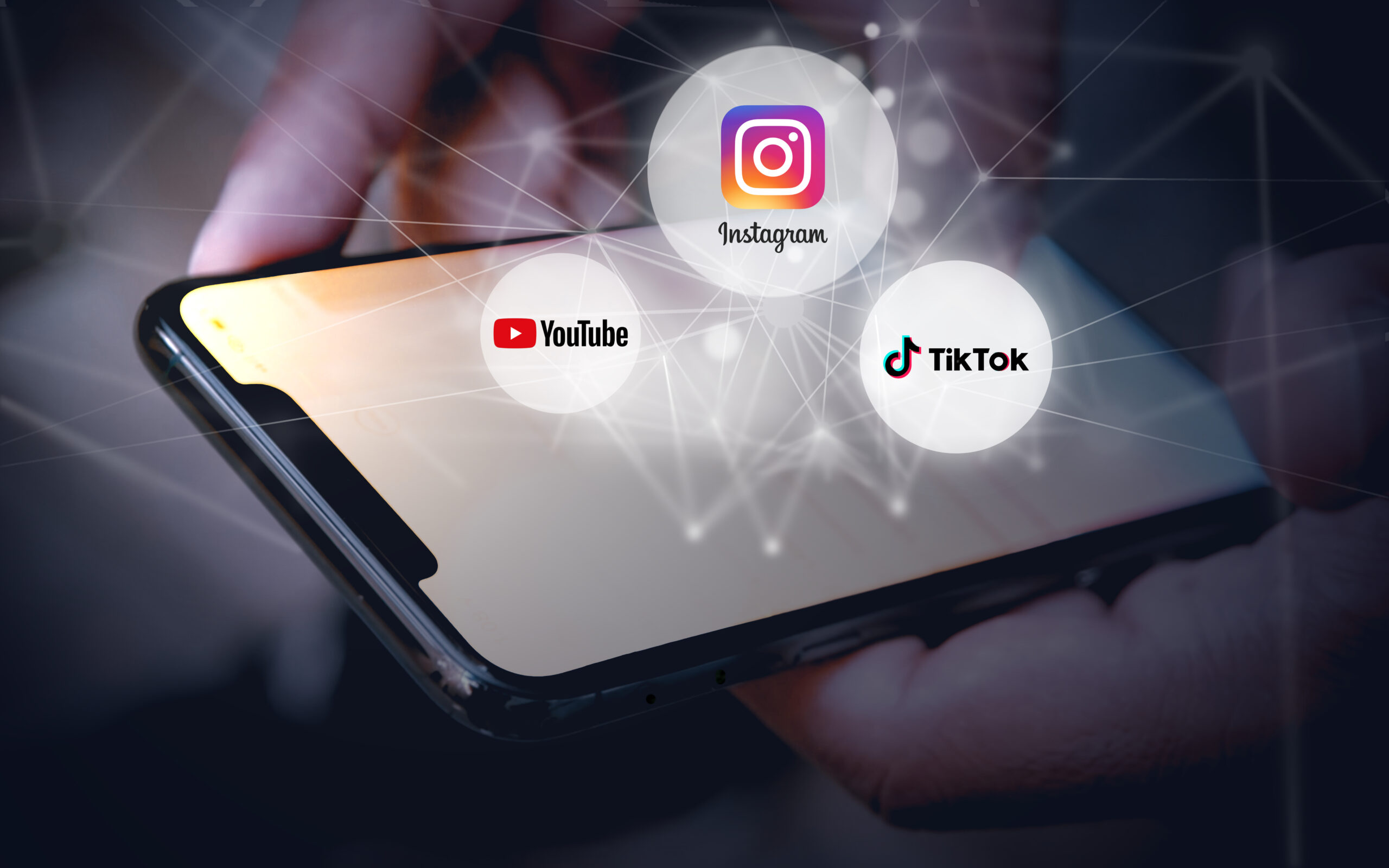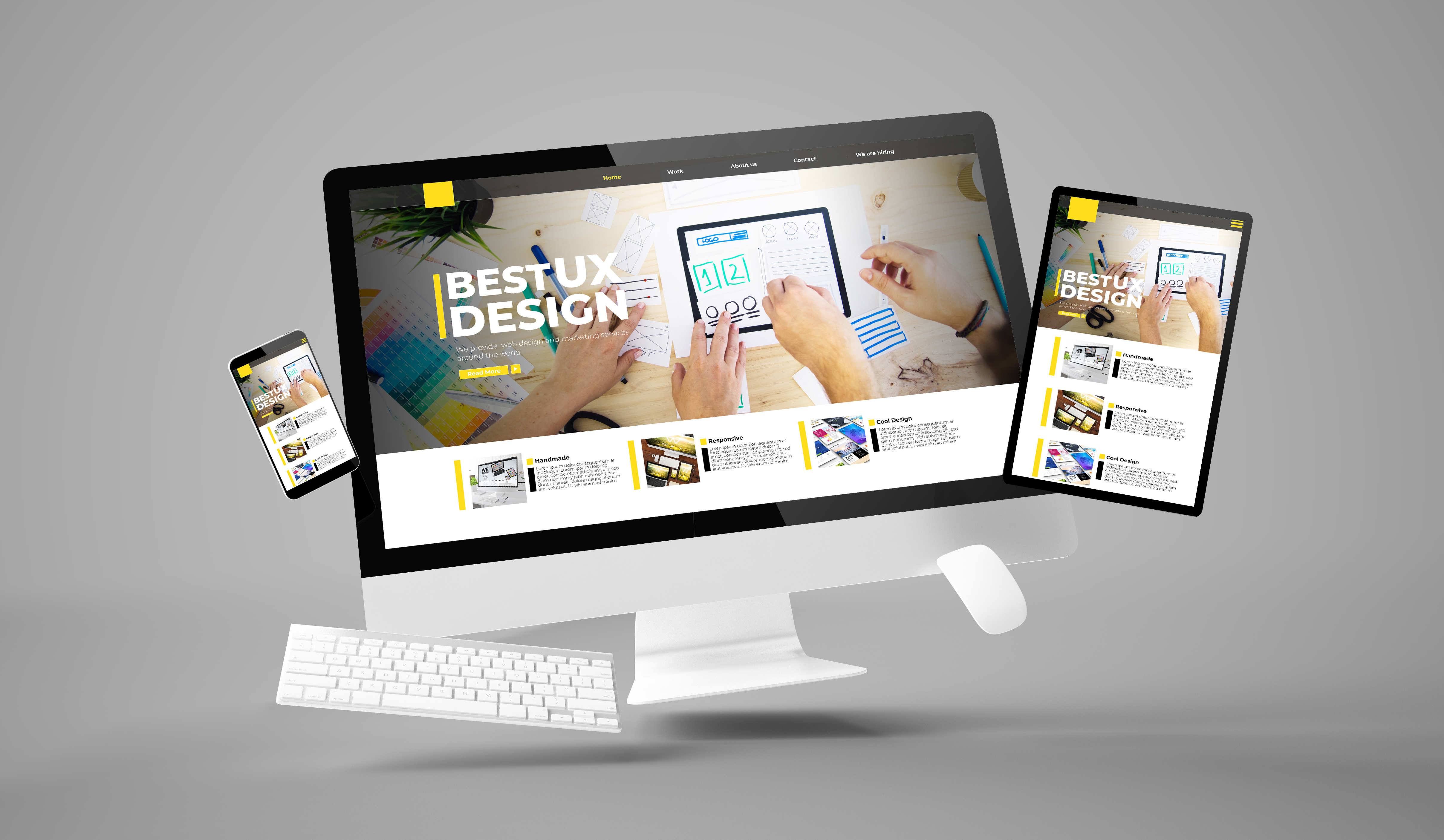【初心者向け】無料で始められるオススメのアニメーションアプリ9選

\ 企画・シナリオ構成から一貫してお任せ /
アニメーション制作のご相談はこちらこの記事に関連する資料をダウンロードすることができます。
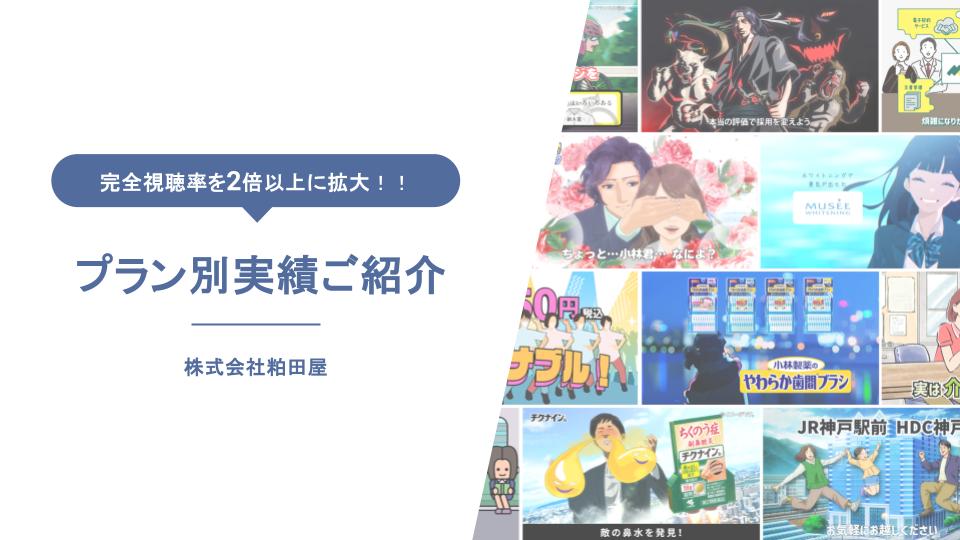
株式会社粕田屋のプラン別実績紹介資料です。完全視聴率を2倍以上に拡大した実績についてプラン別にご紹介しております。
目次
アニメーションアプリとは?

アニメーションアプリとは、絵やイラストを動かしてアニメーション作品を制作できるツールのことです。これまでアニメーション制作には専門的な技術や高価なソフトウェアが必要とされていましたが、現在はスマホやタブレット、PC向けに簡単に使えるアプリが多数登場しています。これにより、初心者でも手軽にアニメーション制作を楽しむことができるようになりました。
特徴として、アニメーションアプリは主に「手描きアニメーション」や「テンプレートを活用したデザインアニメーション」のどちらかに対応しています。手描きアニメーションでは、自分で絵を描いてフレームごとに動きを作り出すことができ、絵心のある方におすすめです。一方、テンプレート型のアプリは、用意されたキャラクターや背景を組み合わせてアニメーションを作る仕組みで、初心者やデザイン未経験者にも向いています。
また、アニメーションアプリの多くには、レイヤー機能やオニオンスキン機能、GIFや動画形式での保存など便利な機能が搭載されています。これにより、完成した作品をSNSに投稿したり、プロモーション用に活用することも可能です。
アニメーションアプリは、趣味での創作からビジネス利用まで幅広く活用できる便利なツールです。自分の目的やスキルに合ったアプリを選ぶことで、より楽しみながら制作が進めることができます!
初心者向け!無料で使えるおすすめアニメーションアプリ9選

手描きアニメーションに最適なアプリ【FlipaClip】
FlipaClipは、手描きアニメーションの制作に特化したアプリで、初心者からプロまで幅広いユーザーに支持されています。コマ送りアニメーションの作成が可能で、直感的な操作性が特徴です。iOSとAndroidの両方に対応しており、スマホやタブレットを使って手軽にアニメーションを楽しむことができます。
iOS公式サイト:
Android公式サイト:
https://play.google.com/store/apps/details?id=com.vblast.flipaclip&hl=ja
メリット
| 使いやすいインターフェース | 初心者でも扱いやすいシンプルなUI設計で、アニメーション制作が初めての人でも迷わず始められます。 |
| 多彩な機能 | オニオンスキン、フレーム管理、複数レイヤーの活用が可能で、細かい動きの表現が簡単です。音楽の追加やMP4形式での保存機能も備えています。 |
| コミュニティとの連携 | 完成した作品をアプリ内で共有できるため、他のクリエイターとの交流も楽しめます。 |
デメリット
| 無料版の制限 | 無料版では利用できるレイヤー数が限られているため、より高度なアニメーションには有料版が必要です。 |
| デバイス依存 | 高解像度のアニメーションを作成する際、端末のスペックによって動作が重くなる場合があります。 |
イラスト制作もできる万能アプリ【Krita】
Kritaは、無料ながらプロフェッショナルな機能を備えたオープンソースのアプリです。手描きアニメーションだけでなく、イラストやデジタルペイントも得意とし、多彩なツールが用意されています。Windows、Mac、Linuxなど幅広いプラットフォームで利用可能です。
公式サイト:
Android公式サイト:
https://play.google.com/store/apps/details?id=org.krita&hl=ja
メリット
| 豊富なブラシオプション | 100種類以上のブラシがプリセットされており、イラスト制作やアニメーションに幅広く対応します。 |
| アニメーション機能 | フレームバイフレームのアニメーション制作が可能で、オニオンスキンやタイムライン機能も搭載されています。 |
| 手描きに特化したツール | 手ブレ補正機能やベクターツールを使えば、滑らかな線や複雑なデザインも簡単に作成できます。 |
デメリット
| 学習曲線がやや高い | 多機能なため、初心者は全ての操作を覚えるのに時間がかかる場合があります。 |
| 動作の重さ | 複雑なプロジェクトでは、PCのスペックに応じて動作が遅くなることがあります。 |
テンプレートが豊富なデザインアプリ【Vista Create】
Vista Createは、デザイン初心者に優しいアニメーション作成ツールです。豊富なテンプレートを使って、SNSやプレゼン用のアニメーションを簡単に作成できます。Webブラウザやモバイルアプリで利用可能です。
公式サイト:
iOS公式サイト:
https://apps.apple.com/us/app/vistacreate-graphic-design/id1402471998
Android公式サイト:
https://play.google.com/store/apps/details?id=com.dephotos.crello&hl=en_US
メリット
| テンプレートの充実 | 数千種類のアニメーションテンプレートが用意されており、直感的な操作でオリジナル作品を作成できます。 |
| 簡単な操作性 | ドラッグ&ドロップで素材を配置できるため、デザイン経験がなくてもプロフェッショナルな仕上がりが期待できます。 |
| SNS向けの出力機能 | 作成したアニメーションをInstagramやTikTokなどのプラットフォームに適した形式でエクスポート可能です。 |
デメリット
| 無料版の機能制限 | 無料版では利用できる素材やテンプレートが限定されており、より多くの選択肢が欲しい場合は有料版へのアップグレードが必要です。 |
| カスタマイズ性の限界 | 複雑なアニメーションを作成したい場合、テンプレートの制約がネックになることがあります。 |
簡単操作でプロっぽい仕上がりに【SketchBook】
SketchBookは、絵を描くのが好きな人のために作られた受賞歴のあるスケッチ、絵画、お絵かきのアプリです。プロレベルの機能と高度にカスタマイズ可能なツールがあり、アーティストやイラストレーターのお気に入りです。
公式サイト:
iOS公式サイト:
https://apps.apple.com/jp/app/sketchbook/id883738213
Android公式サイト:
https://play.google.com/store/apps/details?id=com.adsk.sketchbook&hl=ja
メリット
| 直感的なインターフェース | ユーザーフレンドリーなデザインで、初心者でもすぐに使い始められます。 |
| 多彩なブラシ | 鉛筆、ペン、マーカーなど、さまざまなブラシが用意されており、細かな表現が可能です。 |
| レイヤー機能 | 複数のレイヤーを使って、複雑なイラストやアニメーションの作成ができます。 |
デメリット
| アニメーション機能の制限 | 主に静止画の作成に特化しているため、アニメーション制作には工夫が必要です。 |
| 高機能ゆえの学習コスト | 多機能なため、全ての機能を使いこなすには時間がかかることがあります。 |
プロ志向の無料ソフト【Blender】
Blenderは、オープンソースの3DCGソフトで、3Dモデリング、アニメーション、レンダリング、動画編集など、多岐にわたる機能を備えています。完全無料で利用でき、プロのデザイナーから個人のクリエイターまで幅広く普及しています。
公式サイト:
メリット
| 多機能 | 3Dモデリングからアニメーション、動画編集まで、これ一つで幅広い制作が可能です。 |
| 高品質な作品制作 | プロフェッショナルなクオリティの作品を無料で作成できます。 |
| 活発なコミュニティ | 世界中のユーザーが情報を共有しており、学習リソースが豊富です。 |
デメリット
| 習得の難易度 | 機能が豊富な分、初心者には操作が複雑に感じられることがあります。 |
| 日本語情報の少なさ | 公式のドキュメントやチュートリアルが英語中心のため、日本語の情報が限られています。 |
シンプルなGIFアニメ制作に最適【Folioscope】
Folioscopeは、iPhoneやiPadで手軽にアニメーションを作成できるアプリです。シンプルな操作性で、初心者でも簡単にパラパラ漫画のようなアニメーションを作成できます。
iOS公式サイト:
メリット
| 使いやすさ | 直感的なインターフェースで、初めての方でもすぐにアニメーション制作を始められます。 |
| コミュニティ機能 | 作成した作品をアプリ内で共有でき、他のユーザーの作品から学ぶこともできます。 |
| 無料で全機能利用可能 | アプリ内課金なしで、すべての機能を無料で利用できます。 |
デメリット
| 機能の限界 | シンプルさゆえに、高度なアニメーションや複雑な編集には向いていません。 |
| 対応デバイスの制限 | iOSデバイス専用のため、Androidユーザーは利用できません。 |
これらのアプリを活用して、アニメーション制作を楽しんでみてはいかがでしょうか。
アニメーション初心者におすすめ【Animation Desk】
Animation Deskは、初心者に特化した直感的なインターフェースを持つアニメーション制作アプリです。手描き風のアニメーションが簡単に作成でき、iOS、Android、Windowsに対応しています。初めてアニメーションを作る人にとって、シンプルな操作感が魅力です。
iOS公式サイト:
Android公式サイト:
メリット
| 初心者でも使いやすいUI | シンプルで直感的な操作が可能で、初めてのアニメーション制作に挑戦する人に最適です。 |
| オニオンスキン機能 | 前後のフレームを確認しながら作業できるため、滑らかな動きのアニメーションを作るのに便利です。 |
| 多彩な出力形式 | MP4、GIF、PDFなど、多様な形式でのエクスポートが可能で、SNSやプレゼンにも対応します。 |
デメリット
| 無料版の制限 | 無料版では利用できるレイヤーやフレーム数が限られているため、より高度な作品を作るには有料版が必要です。 |
| 高度な機能がやや不足 | プロ志向のツールと比較すると、エフェクトや高度な編集機能が限られている点があります。 |
初心者向けドローアニメーション【Stick Nodes】
Stick Nodesは、シンプルな棒人間アニメーションが手軽に作れるアプリです。特に初心者に適した設計で、iOSとAndroidで利用可能です。棒人間を動かして短編アニメを作る楽しさを味わえます。
iOS公式サイト:
Android公式サイト:
https://play.google.com/store/apps/details?id=org.fortheloss.sticknodes&hl=ja
メリット
| シンプルな操作性 | 基本的な操作だけで動きのあるアニメーションを作れるため、初心者にぴったりです。 |
| 豊富なモデリング素材 | アプリ内で共有されている棒人間キャラクターやアイテムを活用して、個性的な作品が作れます。 |
| 効果音とズーム機能 | 音を追加したり、シーンをズームイン・アウトさせることで、よりリアルな演出が可能です。 |
デメリット
| 単調なデザイン | 棒人間が主役のため、複雑なキャラクターデザインや背景制作には不向きです。 |
| 高度な編集には不向き | シンプルなアニメーション制作に特化しており、プロフェッショナルな仕上がりを求めるには限界があります。 |
手軽に3Dアニメーションも試せる【Synfig Studio】
Synfig Studioは、無料で高機能なオープンソースのアニメーション制作ソフトです。2Dアニメーションが中心ですが、工夫次第で3Dライクな表現も可能です。Windows、Mac、Linuxで利用できます。
公式サイト:
メリット
| 高度なベクターアニメーション機能 | シェイプやパスをベクター形式で管理でき、スムーズな動きが簡単に作れます。 |
| トゥイーン機能 | キーフレーム間の自動補間により、時間をかけずに滑らかなアニメーションを作成可能です。 |
| ボーンリギング | キャラクターの骨格を設定し、自然な動きを再現できるため、初心者でもプロっぽい作品が作れます。 |
デメリット
| 操作の複雑さ | 多機能であるため、基本操作を習得するのにやや時間がかかることがあります。 |
| 動作環境への依存 | 高解像度や複雑なプロジェクトでは、動作が遅くなる場合があるため、PCスペックに注意が必要です。 |
デバイス別!アニメーションアプリの選び方

スマホ向けアプリの特徴と選び方
スマホ向けのアニメーションアプリは、手軽に使えることが最大の特徴です。アプリをインストールするだけで、すぐにアニメーション制作を始められるので、初心者にとって理想的な選択肢です。
選ぶ際には、以下のポイントを意識することで、より満足のいくアプリを見つけることができます。
- 制作したいアニメーションの種類を明確にする
- 使用するデバイスを考慮する
- 無料機能と課金機能のバランスを確認する
- 初心者向けのサポートやチュートリアルを活用する
- 目的に応じた出力形式を確認する
制作したいアニメーションの種類を明確にする
アニメーション制作を始める際には、まず作りたいアニメーションの種類を明確にすることが重要です。
手描き風のアニメーションを作りたい場合は、細かい動きを描けるフレーム単位の編集機能が必要です。SNS向けやプレゼン用にインパクトのある短いアニメーションを作りたい場合は、テンプレートやエフェクトが充実したアプリが便利でしょう。
さらに、3Dキャラクターや立体表現を目指すなら、モデリング機能が備わったツールが必須です。制作の目的やスタイル、使用する場面に応じて必要な機能を洗い出し、それに合ったアプリを選ぶことで、効率的にクオリティの高い作品を作成できます。
使用するデバイスを考慮する
アニメーション制作を始める際には、自分が使用するデバイスの特性を考えることが大切です。スマホやタブレットは、気軽に操作できるため、短時間での作業や手軽な制作に向いています。タッチ操作やスタイラスペンを活用できるため、手描き風のアニメーションにも最適です。ただし、複雑な編集や長編制作には機能が限られる場合があります。
一方で、パソコンは多機能で高度な制作に対応可能です。3Dアニメーションや複雑なエフェクトを使う場合には、パソコンの処理能力が重要です。特に、ハイスペックなPCであれば大規模なプロジェクトも快適に進められます。
デバイス選びは、制作の目的や規模に合わせて決めることが成功の鍵となります。
無料機能と課金機能のバランスを確認する
多くのアプリは無料版で基本機能を利用できますが、プロフェッショナルな仕上がりを求めるなら有料版が必要になる場合があります。目的や予算に合わせて、必要な機能が揃っているか確認しましょう。
初心者向けのサポートやチュートリアルを活用する
初心者の場合、操作に慣れるためのチュートリアルが充実しているアプリを選ぶとスムーズに進められます。まずはアプリをダウンロードをしてみて、充実度を確認してみましょう。
目的に応じた出力形式を確認する
作成したアニメーションをSNSに投稿したり、プレゼンで使う予定がある場合は、対応する出力形式も重要です。例えば、MP4やGIF形式で保存できるアプリは、SNSでの利用に適しています。
スマホアプリは、軽い操作感で始められる反面、高度な編集には限界があります。そのため、目的やスキルに合ったアプリを選び、手軽さを活かしてアニメ制作を楽しむと良いでしょう。
iPad向けアプリの選び方
iPadで使えるアニメーションアプリは、大画面と高性能な処理能力を活かせるのが魅力です。特にApple Pencilを使用すれば、繊細な描画が可能となり、本格的なアニメーション制作に対応します。また、iPad専用アプリはUIがタブレットに最適化されており、スムーズな操作感が得られます。
選ぶポイントとして、まず手描きに特化したアプリか、テンプレートを活用できるアプリかを決めましょう。iPadの性能を最大限活かすためには、ストレージやメモリ容量に余裕を持たせることも重要です。iPadならではの自由度を活かし、自分のペースでアニメ制作を楽しみましょう。
パソコンで高機能なアニメを作るための選択肢
パソコン向けのアニメーションアプリは、高度な編集やプロ仕様の制作を目指す方に最適です。PCアプリの最大の特徴は、性能面での優位性にあります。複雑なアニメーション処理や、3Dモデリングなど、スマホやタブレットでは実現が難しい作業もスムーズにこなせます。
また、PCのスペックが重要なポイントで、推奨されるメモリ容量やグラフィック性能を確認し、安定した作業環境を整えましょう。PCアプリを活用することで、より洗練されたアニメーション制作が可能になります。
無料アプリを使いこなすコツとアニメーション制作の基本手順

初心者が押さえておきたい基本操作
アニメーション制作を始めるにあたり、まずは基本操作をしっかり理解することが大切です。どのアプリでも基本的な操作は共通しているため、初めに習得しておくと作業がスムーズになります。
タイムラインの操作
タイムラインはアニメーションを構成するフレームを管理する重要な要素で、動きの流れやタイミングを設定するために使います。
レイヤー機能の活用
レイヤーを使えば、キャラクターや背景、エフェクトなどを個別に編集でき、作品全体を整理しやすくなります。
オニオンスキン機能の活用
さらに、オニオンスキンと呼ばれる機能を使えば、前後のフレームを重ねて確認することが可能です。これにより、滑らかな動きを作る手助けとなります。ブラシツールや消しゴムの基本的な使い方も合わせて学んでおくと、描画が格段に楽になります。
初心者の方は、まず短いアニメーションを作成しながら、これらの基本操作に慣れていくのがおすすめです。
テンプレートやプリセットを活用する方法
アニメーション制作を効率的に進めるためには、テンプレートやプリセットの活用が鍵となります。特に初心者の場合、一から全てを作成しようとすると時間がかかりすぎて挫折しがちです。これらの機能を使えば、基礎的な構造を簡単に整えることができます。
テンプレートの活用
テンプレートを利用すれば、キャラクターや背景のデザインがあらかじめ用意されており、自分で描く必要がありません。アニメーションの動きも基本パターンが組み込まれていることが多いため、タイムライン上に挿入するだけで簡単に動きのある作品を作成できます。
プリセットの活用
プリセットは、エフェクトや動きの設定を自動で適用する便利なツールです。例えば、フェードイン・アウトやズーム効果などをワンクリックで追加できるため、初心者でもプロのような仕上がりが実現します。
これらの機能を活用しながら、最初はテンプレートの内容を少しずつカスタマイズして自分らしい作品を作ることから始めると、スキルアップにつながります。
SNSや動画投稿に適したアニメーションの作り方
SNSや動画投稿サイトで注目を集めるアニメーションを作るには、視聴者の目を引く工夫が必要です。これには、短時間でインパクトを与える要素や、共有しやすい構成が求められます。
以下のポイントに注意して、SNS映えするアニメーション制作にチャレンジしてみましょう!
- 動画の長さ
- 冒頭のインパクト
- テキストや字幕の活用
- 配色とフォントの統一
- SNSに適した形式と解像度
動画の長さ
SNSでは短い動画が視聴者に好まれます。
InstagramやTikTokのようなプラットフォームでは、15秒から30秒程度の動画が最適とされています。短い動画は視聴完了率が高く、アルゴリズムによって多くの人に表示されやすくなるため、視聴者の注目を集めやすくなります。
また、時間の制約があることで、メッセージを簡潔かつ効果的に伝える構成が求められます。一つのテーマに絞り、不要な情報を省くことで、視聴者に伝えたい内容を明確に届けることができます。
冒頭のインパクト
動画の最初の3秒は視聴者の離脱を防ぐための重要なポイントです。冒頭に視覚的なインパクトを与える工夫をしましょう。例えば、鮮やかな色の演出や大胆な動きを取り入れることで、視聴者の注意を引きつけることができます。
また、「知っておきたい3つのポイント」や「これを見逃すと損!」といったキャッチフレーズをテキストとして表示することで、興味を引きやすくなります。さらに、耳に残るBGMや効果音を組み合わせると、視覚と聴覚の両方で視聴者を惹きつけることができます。
テキストや字幕の活用
動画内でメッセージを伝えるためには、テキストや字幕を効果的に活用することが大切です。視聴者がすぐに理解できるよう、簡潔なキャッチフレーズや説明文を挿入しましょう。テキストを配置する際は、中央や目立つ場所に配置するのが効果的です。
また、背景と文字の色をコントラストの高い組み合わせにすることで、視認性が向上します。さらに、文字がスライドインしたりフェードアウトしたりするアニメーション効果を加えることで、視覚的な楽しさをプラスすることができます。
配色とフォントの統一
動画全体に統一感を持たせるためには、配色とフォントの選択が重要です。まず、ブランドカラーやテーマカラーを基調とした2〜3色の配色を決め、それを動画全体で一貫して使用しましょう。この統一感が視覚的な洗練さを生み出します。
また、フォントも重要な要素です。Sans Serif系の読みやすいフォント(例: HelveticaやArialなど)を使用することで、視認性を保ちながらプロフェッショナルな印象を与えることができます。
配色とフォントの調和が取れていると、視聴者にとって心地よい動画体験が生まれます。
SNSに適した形式と解像度
動画をエクスポートする際は、投稿先プラットフォームに適した形式と解像度を選ぶことが成功の鍵となります。
例えば、Instagramでは縦長(9:16)の1080x1920pxの解像度が主流であり、ストーリーやリールに最適です。一方、YouTubeでは横長(16:9)の1920x1080pxが標準的です。また、TikTokでは縦長の動画が一般的で、H.264形式でエクスポートすることで画質を保ちながら軽量化が可能です。
このように、プラットフォームごとの推奨設定に従うことで、視聴者に最適な視覚体験を提供することができます。
以上のポイントを押さえることで、SNSや動画投稿サイトで注目を集める魅力的なアニメーション動画を制作することができます。
アニメーション制作を依頼するなら粕田屋
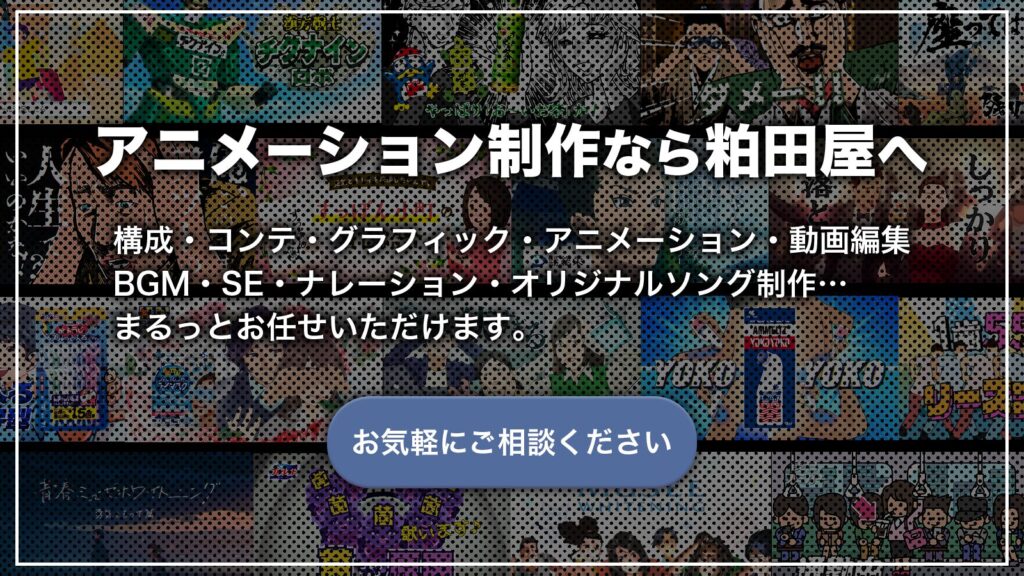
無料アプリで満足できない場合の選択肢
無料のアニメーションアプリは手軽に始められる反面、機能や仕上がりに限界を感じることがあります。特にプロフェッショナルな用途や視覚的に洗練された仕上がりを求める場合、無料ツールだけでは対応しきれない場合が多いです。
例えば、クオリティの高い企業PR動画や、複雑なアニメーションを取り入れたプロモーション映像は、無料アプリでは再現が難しいものです。また、ブランドイメージを正確に伝えるためには、アプリのテンプレートに頼らない、オリジナルで統一感のあるデザインが求められます。
無料アプリでは時間をかけて手作業で行う部分も、プロの手にかかれば効率的に仕上げることが可能です。特にビジネス用途であれば、完成度の高い動画が顧客の信頼感を高め、結果的に売上や認知度向上に直結します。
このように、プロの制作会社に依頼することで、無料ツールでは到達できない完成度や独自性を実現できるのが大きなメリットといえるでしょう。
粕田屋へ制作を依頼するメリット
粕田屋は、動画制作を企画から編集まで一貫して対応するプロフェッショナルなサービスを提供しています。他社にはない強みとして、幅広い業種や用途に対応する柔軟な体制と高いクオリティが挙げられます。
クライアントのビジョンやブランドイメージを的確に把握し、それを映像で表現することで、商品やサービスのプロモーション動画では、視聴者の心に響くデザインや演出を取り入れ、記憶に残る仕上がりを実現します。
また、粕田屋はプロモーション動画だけでなく、教育コンテンツや企業ブランディングなど、多岐にわたる用途にも対応可能です。そのため、一度依頼すれば、企業内外で必要な多彩なコンテンツを効率よく揃えることができます。
さらに、短期間でプロフェッショナルな品質を実現する迅速な対応力も特徴の一つです。これにより、クライアントは動画制作の手間を大幅に軽減し、ビジネスの成果に集中することができます。
もし無料アプリの制限に悩んでいるなら、粕田屋のサービスを検討してみる価値があります。まずはお気軽に相談することで、自社に最適な動画制作の可能性を探ってみましょう。
この記事に関連する資料をダウンロードすることができます。
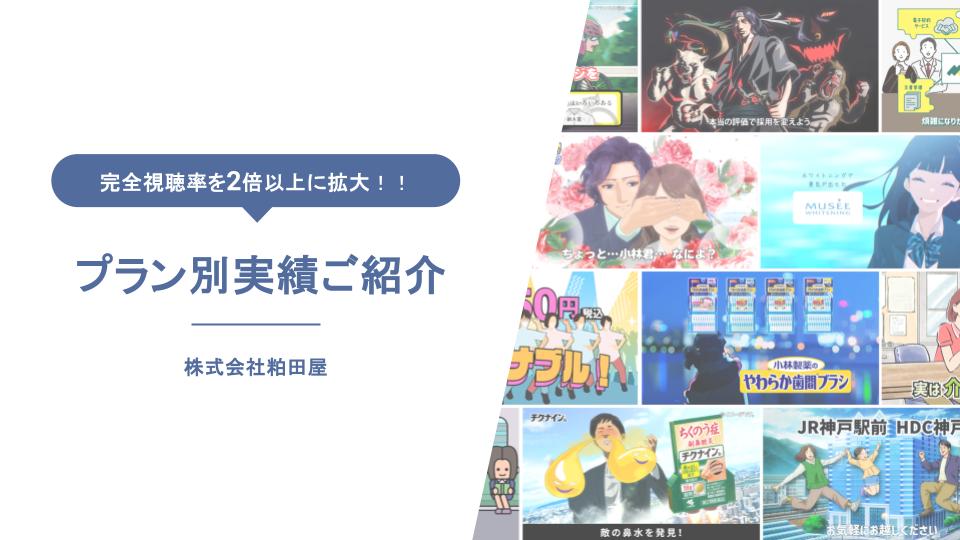
株式会社粕田屋のプラン別実績紹介資料です。完全視聴率を2倍以上に拡大した実績についてプラン別にご紹介しております。
まとめ
今回は、無料で使えるアニメーションアプリの特徴や選び方、具体的なおすすめツール、さらに無料アプリの限界を超えたプロフェッショナルな制作方法について詳しく解説しました。
アニメーションはその視覚的な魅力で、個人のクリエイティブな表現や企業のマーケティング戦略を大きく後押しする有効的な手段です。
今回の記事を参考に、自分に合ったアニメーションアプリを見つけるだけでなく、必要に応じて制作会社などのプロの力を借りながら、視覚的に魅力的なアニメーションを制作してみてください。
あなたのアイデアを形にし、目的を達成するための一歩を踏み出してみましょう!
- 無料アプリ
この記事の監修者
企画から構成、グラフィック・イラスト制作、アニメーション制作、音楽・アフレコディレクションまでアニメ動画コンテンツ制作を一貫して担当可能なマルチクリエイター。
動画制作チームを組織し、幅広いジャンルのコンテンツ制作をディレクションしている。
関連記事一覧
-

初心者必見!アニメーション制作に役立つフリー素材14選【用途別に紹介】
アニメーション制作に役立つ高品質なフリー素材を、用途別にわかりやすくご紹介します。背景・効果音・エフェクトなど、初心者でもすぐに使える素材を厳選。動画のクオリティを上げたい方におすすめのまとめです。
-

【初心者必見】After Effectsのテキストアニメーションの演出テクニックを紹介!
After Effects初心者向けに、テキストアニメーションの基本操作からプロ仕様に見せる演出のテクニックまでを丁寧に解説します。よくあるつまずきポイントやプリセットに頼らない自然な動きの付け方、印...
-

【初心者向け】アニメーション動画の作り方!プロが教える設計と演出のコツ
アニメーション動画を作ってみたいけれど、何から始めればいいのか分からないと感じていませんか。どんなソフトを使えばいいのか、どのような流れで制作すればいいのか、不安に思う方も多いかもしれません。この記事...
-

【最新版】アニメーションAIとは?活用方法とおすすめツール9選を紹介!
昨今、AI技術は一昔前とは比較にならないほど急成長しており、アニメーション制作にもAIを使った作品ををよく目にすることがあると思います。AIを活用できると従来の作業工数を大幅に削減でき、表現の幅も広げ...
-

【初心者向け】無料で始められるオススメのアニメーションアプリ9選
無料で使えるアニメーションアプリを厳選し、初心者でも気軽に始められるおすすめ9選を紹介!手描きアニメやイラスト制作に最適なアプリから、テンプレートを活用して簡単にプロ並みの作品が作れるアプリまで幅広く...